Utilisez XactAI pour créer des descriptions de photos sur appareil mobile
Xactimate intègre maintenant l’IA pour vous aider à créer des descriptions de photos dans vos projets. Si vous souhaitez l’ajouter à votre compte, communiquez avec votre gestionnaire de compte ou notre service des ventes (800 424-9228). Vous pouvez également acheter XactAI dans le magasin Xactware.
Lorsque cette option est activée, Xactimate crée des étiquettes et des descriptions pour les photos qui n’en ont pas encore, mais vous devez vérifier et approuver (ou modifier) le contenu généré avant de terminer le projet afin de conserver le texte ajouté. Tout texte généré par l’IA que vous n’approuvez pas ou ne modifiez pas est masqué une fois le projet terminé.
Si vous avez vérifié que Xactimate est à jour et que vous devriez avoir accès à XactAI, mais que cela ne semble pas fonctionner, vérifiez vos paramètres pour vous assurer que vous l’avez bien activé :
- Fermez tous les projets ouverts.
- Ouvrez le menu de navigation.
- Sélectionner Paramètres.
- Faites défiler vers le bas jusqu’à Autoriser les étiquettes et les descriptions d’IA.
- Si ce n’est pas déjà fait, sélectionnez le bouton à bascule pour activer XactAI.
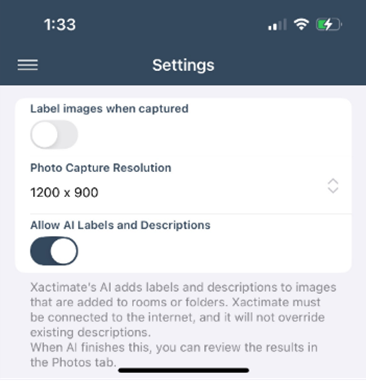
Accédez au texte généré par l’IA
Pour accéder à la génération de texte par l’IA à partir d’un projet, sélectionnez Photos dans le menu de navigation. Si c’est la première fois que vous accédez à Photos avec cette fonctionnalité activée, un écran de renseignements s’affiche pour vous fournir une description générale du système d’étiquetage IA de Xactimate. Lorsque vous avez terminé de passer en revue les renseignements, sélectionnez Terminé.
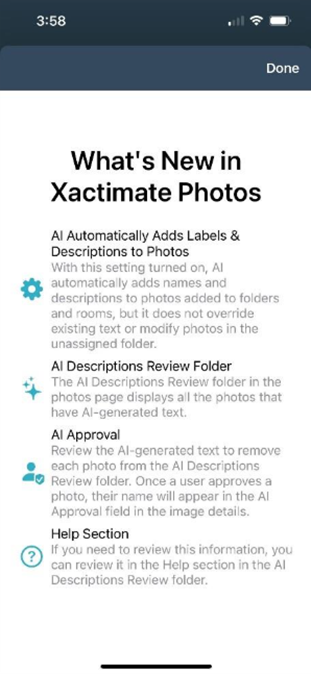
Une fois que vous avez ajouté des photos à une pièce ou à un dossier, XactAI commence automatiquement à examiner les images et à créer un nom et une description pour chacune. Une fois qu’il est lancé, un en-tête apparaît en haut de l’écran Photos, étiqueté Révision IA.
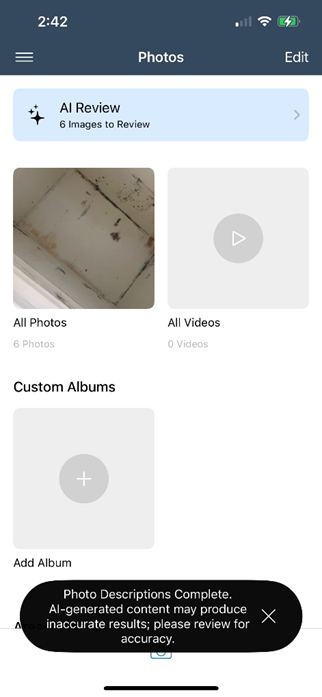
XactAI génère généralement du texte en quelques instants, mais cela peut prendre plus de temps lorsque la connexion Internet est lente.
Lorsque le texte généré par l’IA est prêt à être examiné, Xactimate ajoute le nombre de photos préparées à côté de Photos dans le menu de navigation.
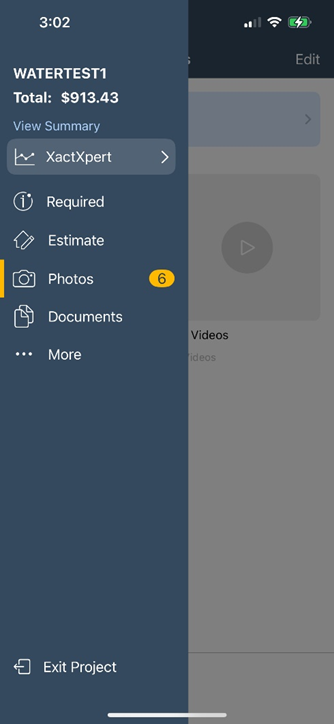
Lorsque vous êtes prêt à passer en revue le texte, effectuez ce qui suit :
- Ouvrez à nouveau la page Photos (si elle n’est pas encore ouverte).
- Sélectionnez la section Révision IA.
Le contenu généré par l’IA est accompagné d’une icône scintillante de l’IA pour indiquer qu’il a été créé par l’IA.
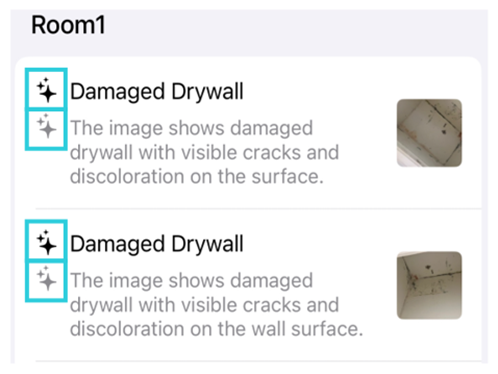
Vous devez examiner et approuver (ou modifier) tout le contenu qui comprend cette icône avant de terminer le projet, sinon Xactimate le masque.
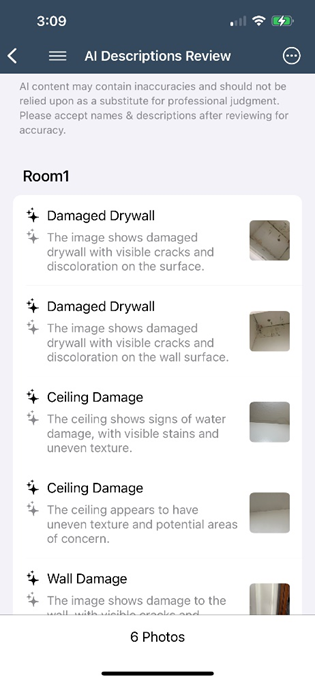
Réviser le texte IA
Approuver le texte
Vous avez trois options pour examiner et approuver le texte de l’image :
- Balayez vers la gauche sur les descriptions d’images que vous souhaitez approuver.
- Approuvez plusieurs photos à la fois en touchant les trois points dans le coin supérieur droit de l’écran, puis appuyez sur Sélectionner. Vous pouvez ensuite choisir les images que vous êtes prêt à approuver en touchant chaque ligne souhaitée ou en faisant glisser les cercles pour sélectionner et faire défiler rapidement (ou toucher Sélectionner tout en bas de l’écran). Lorsque vous êtes prêt, sélectionnez Approuver dans le coin inférieur droit de l’écran.
- Sélectionnez la photo que vous souhaitez consulter. Cela ouvre une version agrandie de l’image avec le nom et la description de l’image en dessous. Si vous n’avez aucun changement au texte généré par l’IA, sélectionnez Approuver sous la photo pour accepter le texte.
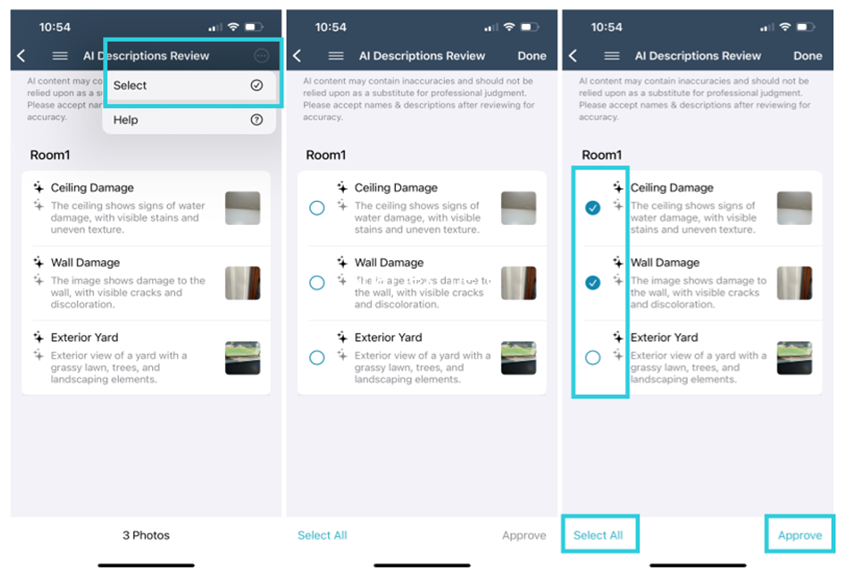
Lorsque le texte est approuvé, Xactimate ajoute un champ aux détails de la photo (dans les dossiers de photos ordinaires) avec le nom de l’approbateur et la date d’approbation.
Modifier le texte
Pour modifier le texte généré par l’IA, procédez comme suit :
- Sélectionnez la photo que vous souhaitez modifier.
- Sélectionnez le champ de texte approprié (Nom de l’image ou Description).
- Apportez vos modifications.
Une fois le texte modifié, il n’est plus considéré comme généré par l’IA, et l’icône scintillante de l’IA est remplacée par l’icône de restauration.
- Lorsque vous êtes satisfait du texte, sélectionnez Approuver ou Enregistrer (l’option passe de Approuver à Enregistrer si vous apportez des modifications aux deux champs).
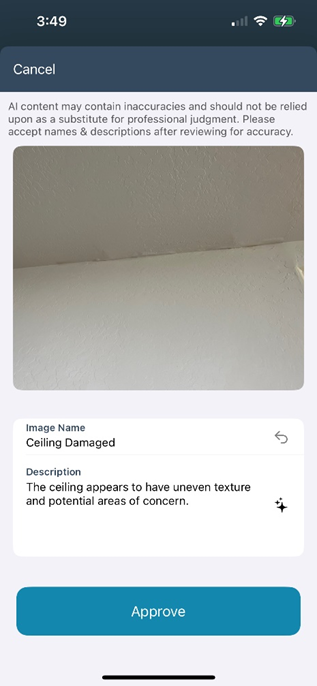
Identifiez le texte généré par l’IA dans les photos
Les images dans les dossiers habituels n’incluent pas le texte généré par l’IA jusqu’à ce que vous l’approuviez dans la section Révision IA. Voici quelques points à garder à l’esprit :
- Si le champ Nom ou Description contient du texte généré par l’IA approuvé, l’icône d’étincelle de l’IA apparaît à côté du champ approuvé.
- Si vous n’avez pas approuvé le texte généré par l’IA ou si vous l’avez modifié et enregistré, l’icône scintillante de l’IA n’apparaît pas.
